Supposons que vous ayez modifié votre formulaire, y compris l’URL, mais que vous ayez déjà partagé l’ancienne URL avec vos utilisateurs. Au lieu d’envoyer la nouvelle URL, vous pouvez laisser un message sur votre ancien formulaire indiquant que l’URL a été modifiée.
Note
La suppression d’un champ de formulaire supprime également les données associées. Consultez Comment télécharger les soumissions de formulaires pour créer des sauvegardes.
Pour le configurer
- Dans le Form Builder, sélectionnez Ctrl+A sur votre clavier pour mettre en surbrillance tous les champs.
- Sélectionnez Masquer en haut pour cacher les champs en surbrillance.
- Supprimez le bouton de soumission de votre formulaire pour éviter de nouvelles entrées.
- Ajoutez un élément Paragraphe à votre formulaire pour votre message.
- Sélectionnez l’icône de lien dans l’éditeur pour insérer le lien de votre nouveau formulaire.
- Allez dans Paramètres > Conditions et désactivez vos conditions qui peuvent afficher ou masquer des champs, si ce n’est pas toutes.
Voyez à quoi cela ressemble dans ce formulaire de démonstration.

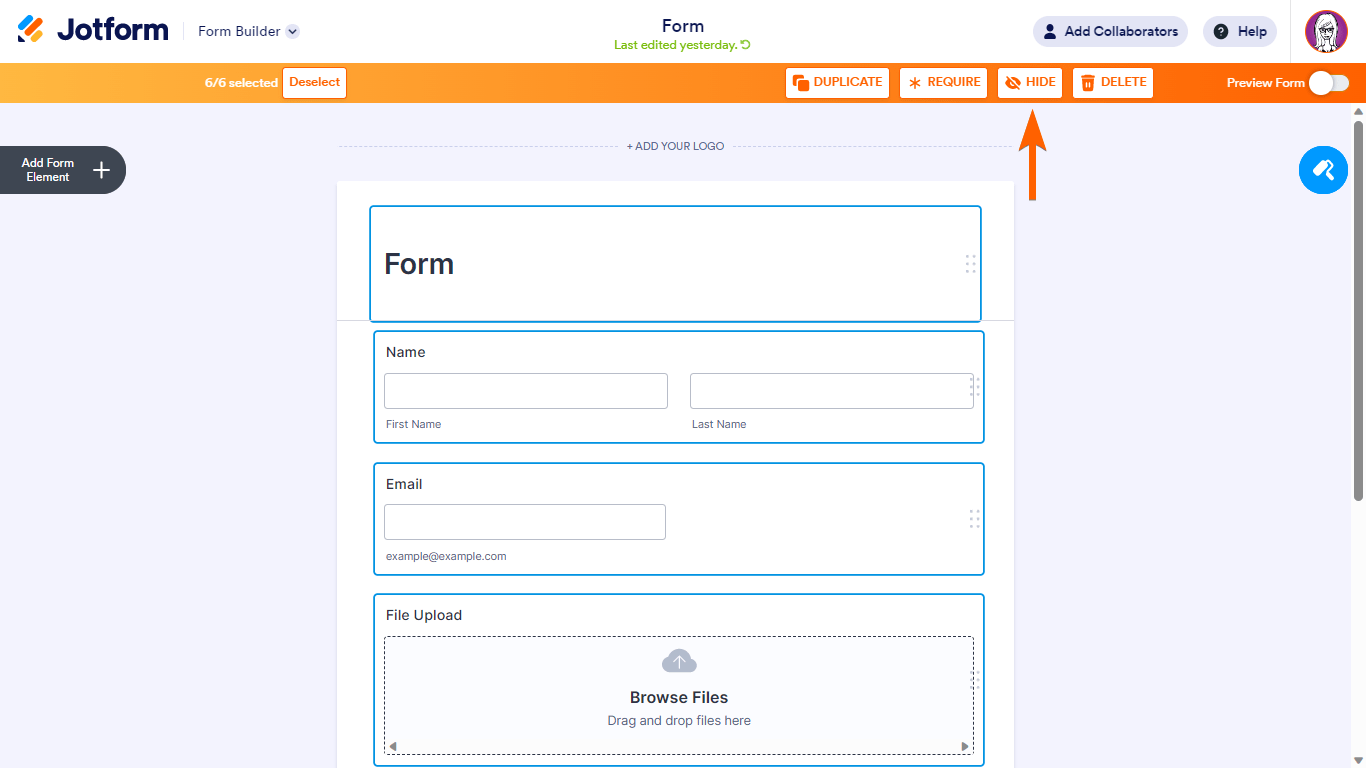
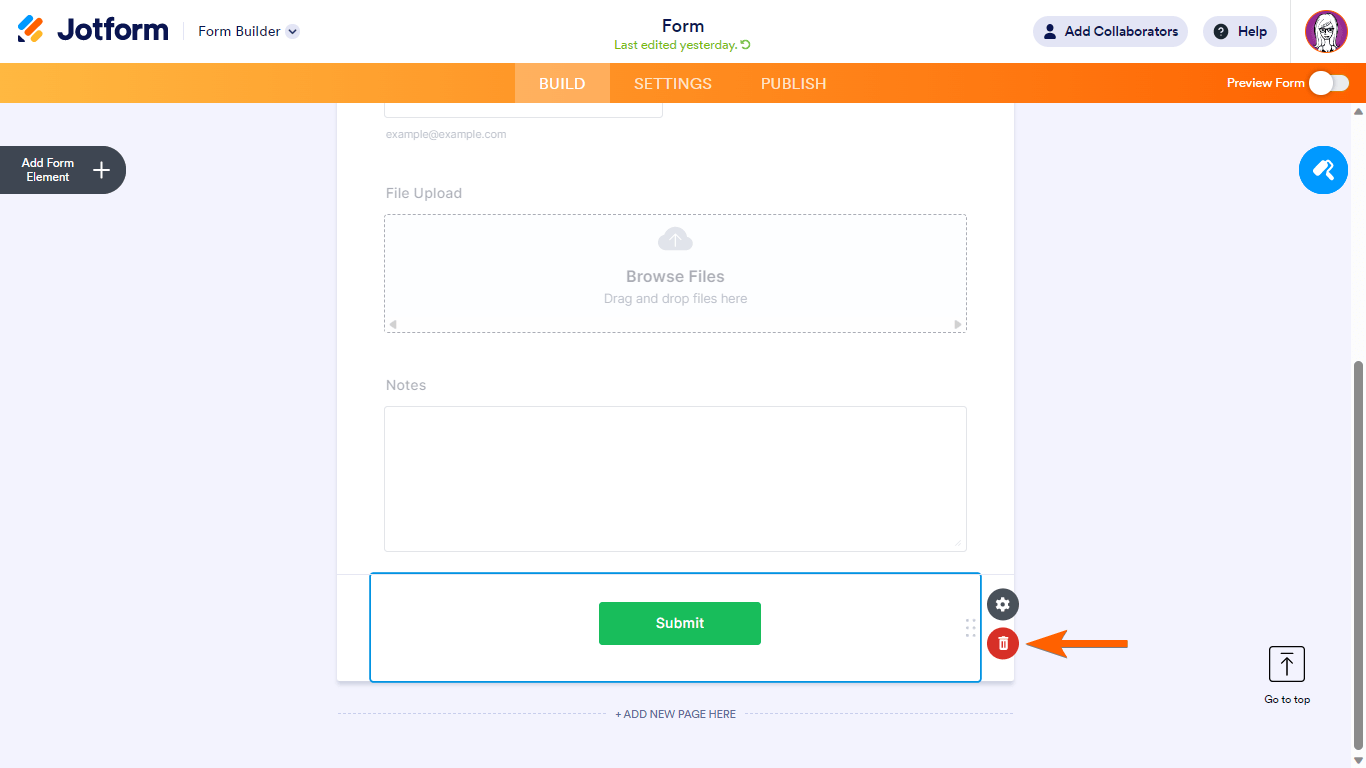
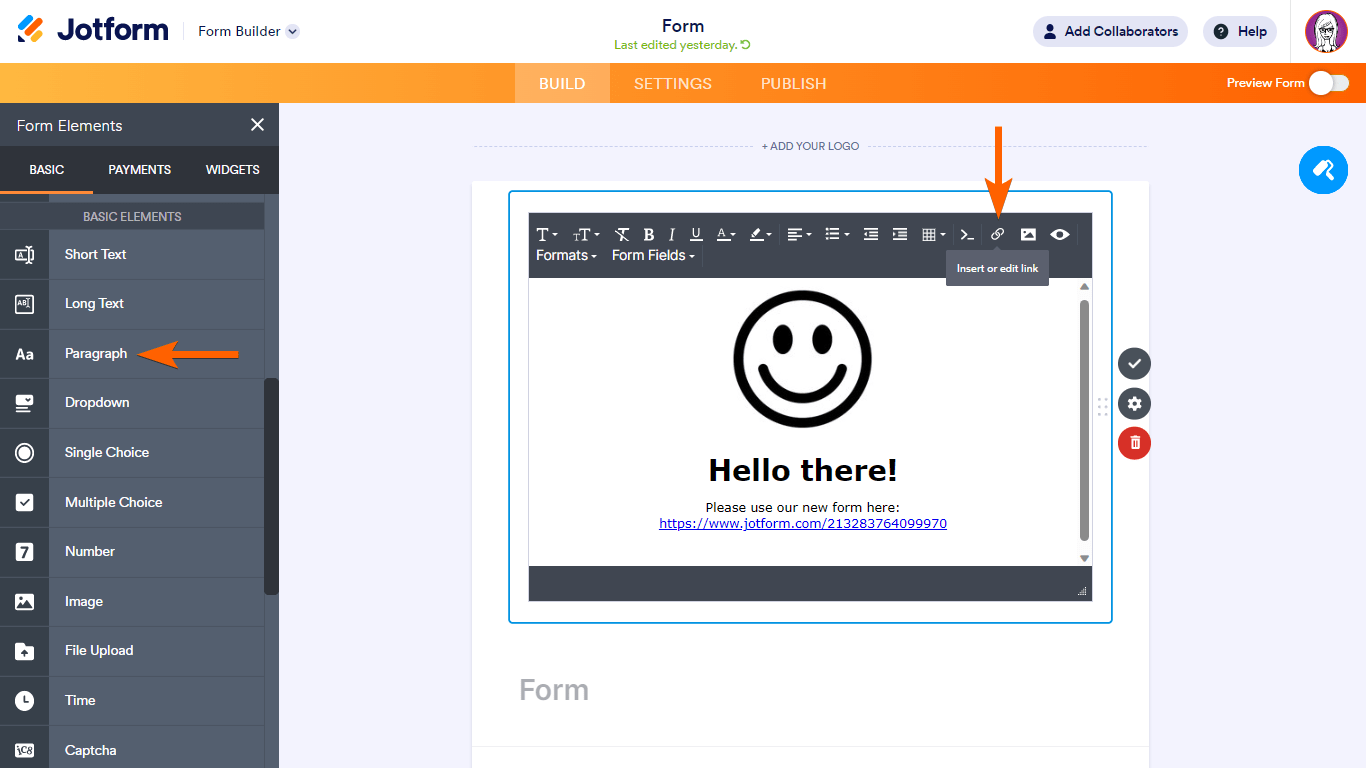
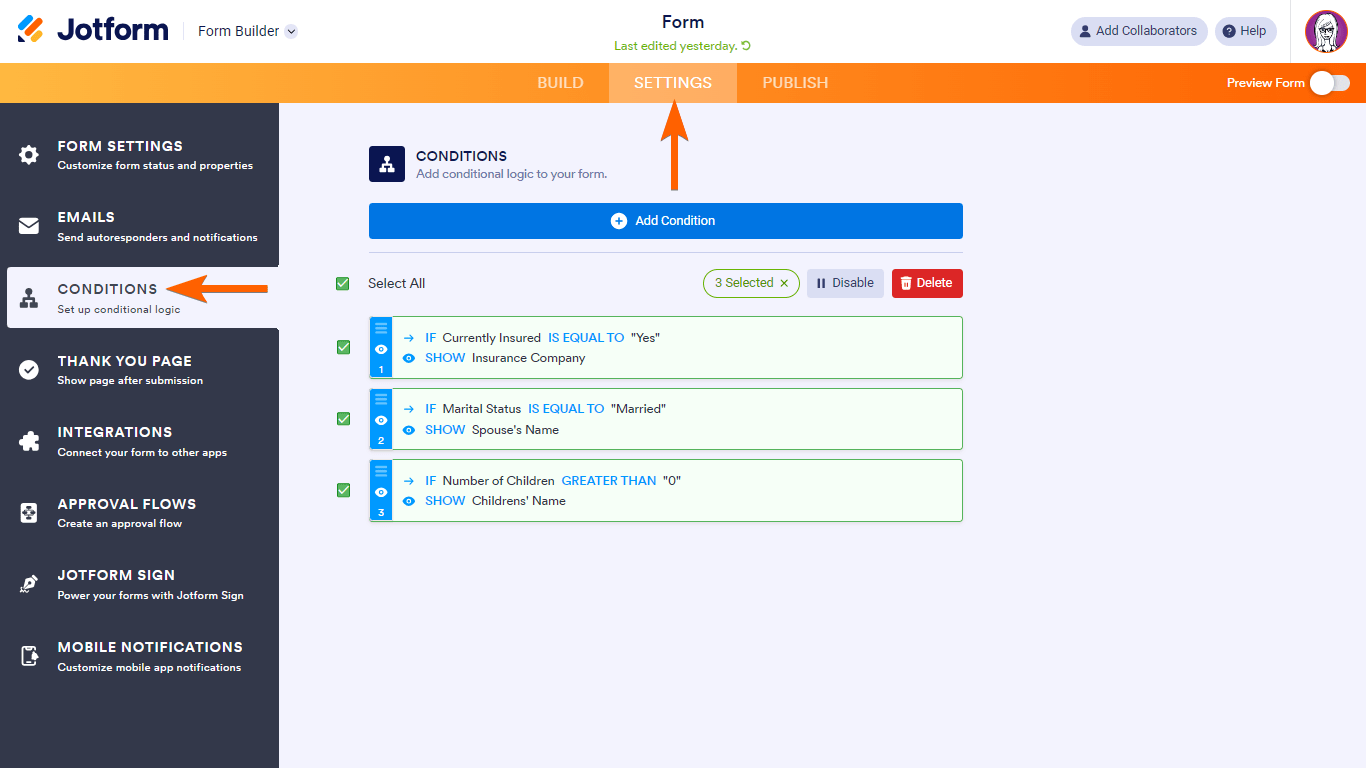
Envoyer un commentaire: